4 tehokasta tapaa siirtää WhatsApp iPhonesta Samsung S10:een
Samsung Galaxy S10 tarjoaa sinulle loistavia ominaisuuksia. Sen mukana tulee uusin Qualcomm Snapdragon 855 -prosessori, joka johtaa kilpailua. Prosessorin taajuus korvaa 3GH:n äärimmäisen käyttökokemuksen takaamiseksi. Lisäksi laitteessa on ultraäänisormenjälkien tunnistustekniikka. Palvelut ovat kuitenkin luokassaan erilaisia ja voit taata niiden edut, vahingossa tapahtuvaa tietojen menetystä ei voida koskaan eliminoida, koska onnettomuudet sattuvat yhtäkkiä.
Jos olet vaihtanut iPhonesta Samsung S10:een ja joudut menemään tietojen menettämiseen tärkeän WhatsAppin, Chatin ja median. Voit torjua tällaista tilannetta, sinun on opittava siirtämään WhatsApp iPhonesta Samsung S10:een.
Osa 1: Yhdellä napsautuksella voit siirtää WhatsAppin iPhonesta Samsung S10/S20:een
Jos olet stressaantunut WhatsAppin siirtämisestä iPhonesta Samsung S10/S20:een turvallisesti. Sinun täytyy tietää, että siellä on upea työkalu, eli DrFoneTool – WhatsApp Transfer, pelastajasi. Tämä työkalu auttaa sinua tehokkaasti varmuuskopioimaan ja palauttamaan tai siirtämään tietoja, kuten keskusteluita ja liitteitä Viberistä, Kikistä, WeChatista, WhatsAppista ja LINE:stä jne. Voit varmuuskopioida ne tietokoneellesi ja palauttaa ne myöhemmin vastaavaan laitteeseen tai toiseen Samsung S10/ -laitteeseen. S20.

DrFoneTool – WhatsApp-siirto
Siirrä WhatsApp-viestit iPhonesta Samsung Galaxy S10/S20:een
- Esikatsele ja palauta WhatsApp (ja muiden sosiaalisten sovellusten tiedot) valikoivasti.
- Tällä sovelluksella voit suorittaa tehokkaasti iOS WhatsApp -siirron Samsung S10/S20:een tai muihin iOS/Android-laitteisiin.
- WhatsAppin varmuuskopiointi iPhonesta tietokoneelle on myös mahdollista tällä sovelluksella.
- Palauta WhatsApp-varmuuskopiotiedot mihin tahansa iOS- tai Android-laitteeseen.
- Viestien varmuuskopiointi ja vieminen HTML/Excel-muodossa tietokoneellesi on myös mahdollista.
Vaiheittainen opetusohjelma WhatsAppin siirtämiseksi iOS:stä Samsung S10/S20:een
Tässä on nopea opas WhatsApp-keskustelujen siirtämiseen iPhonesta Samsung Galaxy S10/S20:een DrFoneTool – WhatsApp Transferin avulla:
Vaihe 1: Suorita ensin DrFoneTool-työkalupaketti tietokoneellasi heti sen asentamisen jälkeen. Napauta WhatsApp Transfer -välilehteä sen jälkeen.

Vaihe 2: Paina vasemmasta paneelista WhatsApp seuraavan ikkunan päällä. Nyt sinun on napsautettava sovelluksen käyttöliittymän ‘Siirrä WhatsApp-viestit’ -välilehteä.

Vaihe 3: Liitä seuraavaksi iPhone tietokoneeseen käyttämällä vain aitoa salamakaapelia. Kun työkalu tunnistaa iDevice-laitteesi, kytke Samsung-laitteesi toiseen USB-porttiin. Anna työkalun tunnistaa myös tämä laite.

Vaihe 4: Heti kun laitteesi havaitaan, ne näkyvät näytölläsi. Paina käyttöliittymän oikeassa alakulmassa olevaa Siirrä-painiketta.
Vaihe 5: Lopuksi sinun on vahvistettava toimintasi jatkaaksesi eteenpäin painamalla Kyllä-painiketta. Tämä johtuu siitä, että WhatsApp-keskustelujen siirto iPhonesta Samsung Galaxy S10/S20:een pyyhkii olemassa olevat WhatsApp-tiedot kohdelaitteelta.

Siinäpä suurinpiirtein se. WhatsApp-keskustelujen siirto iPhonesta Samsung Galaxy S10/S20:een valmistuu lyhyen ajan kuluessa. Voit sitten irrottaa laitteet tietokoneesta ja tarkistaa siirretyt WhatsApp-viestit Samsung Galaxy S10/S20:n kautta.
Osa 2: 3 yleistä tapaa viedä WhatsApp iPhonesta Samsung S10/S20:een
Mitä tulee Samsung S10/S20 WhatsApp -siirtoon iPhonesta, sinulla on kolme päävaihtoehtoa tehdä se. Google Drive, sähköposti ja Dropbox ovat niitä. Kun olet siirtänyt WhatsApp-chatin ja -median, voit tarkastella niitä myöhemmin Samsung-laitteellasi. Keskustellaan jokaisesta niistä.
2.1 Vie WhatsApp iPhonesta Samsung S10/S20:n Google Driveen
Tässä menetelmässä ensinnäkin iPhonen WhatsApp-varmuuskopio siirretään Google Driveen. Myöhemmin voit käyttää sitä Samsung S10/S20 -laitteellasi. Android/Samsung-laitteesi on oltava kirjautuneena sisään samalla Google Drive -tilillä ja siihen asennetulla Google Drive -sovelluksella. Tässä ovat vaiheet:
- Siirry iPhonellasi WhatsAppiin ja avaa tietty chat, jonka haluat viedä Google Driveen.
- Kun olet kyseisessä keskustelussa, napsauta koko keskustelun yläpuolella näkyvää yhteyshenkilön nimeä.
- Vieritä yhteyshenkilön tietoja alaspäin, kunnes löydät Vie Chat -vaihtoehdon.

- Valitse Liitä media, jos haluat viedä myös kuvia ja videoliitteitä.
- Napauta nyt ponnahdusikkunasta Kopioi Driveen.
- Vahvista seuraavaksi toimintosi painamalla ‘Tallenna’-painiketta.
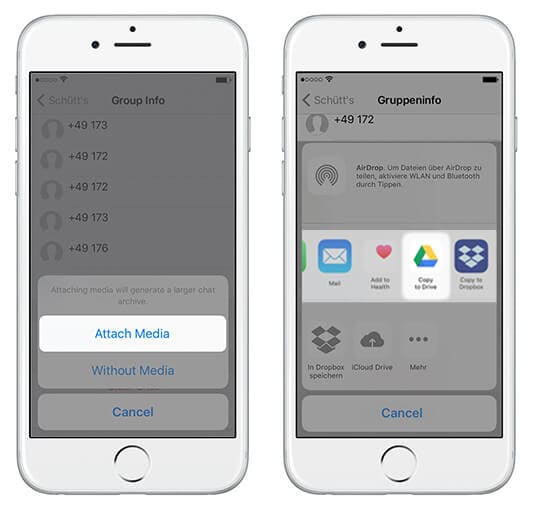
- Ota sitten Samsung S10/S20 -laitteesi ja siirry Google Play -kauppaan lataamaan ja asentamaan Google Drive -sovellus.
- Käynnistä sovellus jälkeenpäin ja kirjaudu sisään vastaavaan Google-tiliin, jolle vietit iPhonen Whatsapp-chatit.
- Voit nyt käyttää WhatsApp-varmuuskopiota iPhonesta Google Drive -sovelluksen kautta.
2.2 Vie WhatsApp iPhonesta Samsung S10/S20:n Dropboxiin
Toinen tapa on suorittaa WhatsApp-siirto iPhonen Samsung S10/S20:lle käyttämällä Dropbox-pilvitallennustilaa. Kun olet ladannut WhatsApp-varmuuskopion Dropbboxiin, voit käyttää sitä Samsung S10/S20 -laitteella lataamalla sovelluksen ja käyttämällä samaa Dropbox-tiliä. Tässä ohje:
- Suorita Dropbox-sovellus iPhonessasi heti asennuksen jälkeen. Luo tili ja kirjaudu sisään.
- Selaa ‘WhatsApp’ iPhonessasi ja napauta sitten haluamasi chat-keskustelu (yhteyshenkilön nimi).
- Kun keskustelu on avattu, paina keskustelujen päällä näkyvää yhteyshenkilön nimeä.
- Siirry keskustelun alaosaan ja paina ‘Vie keskustelu’. Valitse sitten ‘Attach Media’ tai ‘Without Media’ -vaihtoehto haluamallasi tavalla.

- Napsauta seuraavaksi ‘Tuo Dropboxilla’ -vaihtoehtoa ja paina sitten ‘Tallenna’ -painiketta oikeassa yläkulmassa.
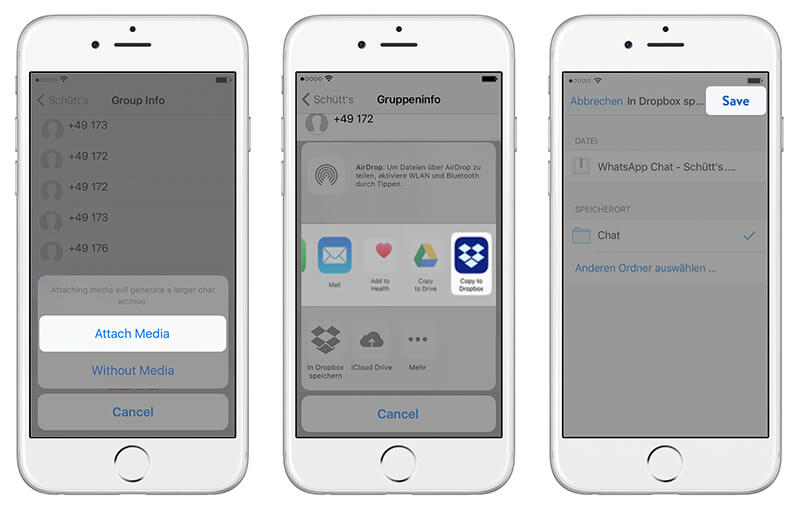
- Nyt kun keskustelu on ladattu Dropboxiin onnistuneesti. Voit ladata Dropboxin Samsung S10/S20 -laitteellesi.
- Kirjaudu Dropbox-tilillesi ja käytä sitten siellä olevaa WhatsApp-varmuuskopiotiedostoa.
Suositella: Jos käytät tiedostojesi tallentamiseen useita pilviasemia, kuten Google Drivea, Dropboxia, OneDrivea ja Boxia. Esittelemme sinulle Wondershare InClowdz siirtää, synkronoida ja hallita kaikkia pilviasematiedostojasi yhdessä paikassa.

Wondershare InClowdz
Siirrä, synkronoi ja hallitse pilvitiedostoja yhdessä paikassa
- Siirrä pilvitiedostoja, kuten valokuvia, musiikkia ja asiakirjoja asemalta toiselle, kuten Dropbox, Google Driveen.
- Varmuuskopioi musiikkisi, valokuvasi ja videosi toiseen, jotta tiedostot pysyvät turvassa.
- Synkronoi pilvitiedostoja, kuten musiikkia, valokuvia, videoita jne. pilviasemasta toiseen.
- Hallitse kaikkia pilviasemia, kuten Google Drive, Dropbox, OneDrive, box ja Amazon S3 yhdessä paikassa.
2.3 Vie WhatsApp iPhonesta Samsung S10/S20:een sähköpostitse
Lopuksi voit siirtää WhatsAppin iPhonesta Samsung S10/S20:een sähköpostipalvelun avulla. Epäilemättä WhatsApp-keskustelut varmuuskopioidaan päivittäin puhelimen muistiin ja tallennetaan automaattisesti. Mutta se varmuuskopioi vain viikon keskustelut. Voit varmuuskopioida koko keskusteluhistorian ja pitää ne turvassa verkossa viemällä WhatsAppin iPhonesta sähköpostiin. Tai oletetaan, että olet poistamassa WhatsAppia jostain syystä, ja on tärkeää, että keskustelut varmuuskopioidaan jonnekin turvalliseen luettavassa muodossa. Sähköposti on siis paras vaihtoehto tällaisissa tapauksissa. Tässä on mitä sinun tulee tehdä:
- Napauta iPhonessasi ‘Asetukset’ ja vieritä asetusvalikkoa löytääksesi ‘Salasanat ja tilit’ -vaihtoehdon ja paina sitä päästäksesi siihen.
- Tarkista nyt, onko haluttu sähköpostitili, johon haluat viedä WhatsApp-keskustelut, jo määritetty iPhonessa vai ei.
Huomautus: Jos ensisijaista sähköpostitiliä ei ole vielä määritetty iPhonessa, sinun on ehkä ensin määritettävä se ja siirryttävä sitten eteenpäin siirtääksesi WhatsApp iPhonesta Samsung S10/S20:een sähköpostipalvelun avulla.
- Sitten sinun on käynnistettävä WhatsApp-sovellus iPhonessa ja siirryttävä tiettyyn chattiin, jonka haluat viedä.
- Napauta yhteyshenkilön nimeä keskustelun yläosassa ja vieritä alas näkyviin tulevaa näyttöä valitaksesi Vie Chat -vaihtoehdon.

- Valitse ‘Attach Media’ tai ‘Without Media’ haluamallasi tavalla ja napauta sitten iPhone Mail -sovellusta. Vältä muita sähköpostisovelluksia täällä.
- Kirjoita aihe ja lähetä se sähköpostiosoitteeseen, joka on käytettävissä Samsung S10/S20 -laitteellasi ja paina ‘Lähetä’.
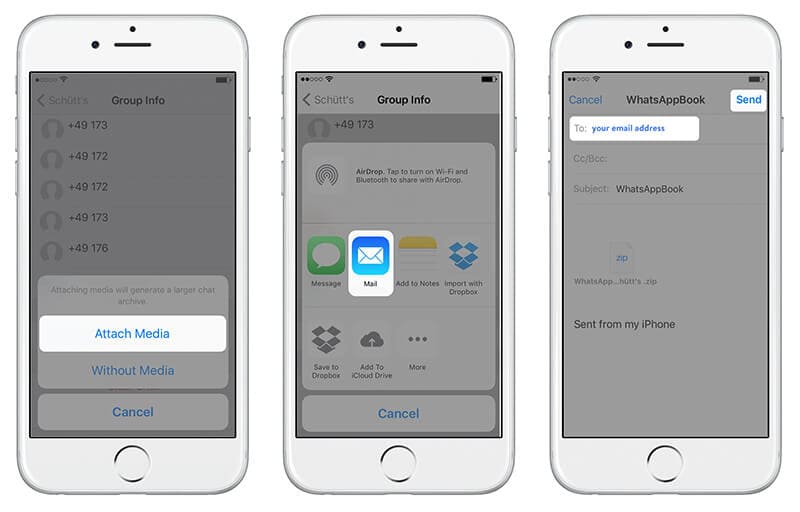
- Kirjaudu sisään sähköpostiosoitteeseesi Samsung S10/S20:n ja bingon kautta! Tämän jälkeen voit helposti nähdä WhatsApp-keskustelut sähköpostisi kautta.
Yhteenveto
Yllä olevasta artikkelista olemme havainneet, että WhatsApp-valokuvien/-videoiden siirtäminen iPhonesta Samsung S10/S20 -laitteeseen on useita tapoja, ja ne ovat monimutkaisia omilla ehdoillaan. Mutta DrFoneTool – WhatsApp Transferin avulla prosessi on intuitiivinen ja tarjoaa valikoivan varmuuskopion ja siirron WhatsAppille ja useille muille sovelluksille, kuten Kik, Viber jne.
Viimeisimmät artikkelit

